A Windows jelszó lejárta megtörtént, mit kell tenni

- 1704
- 222
- Takács Tamás Csaba
A számítógép következő beillesztése után a jelszó megadására szolgáló szabványos mező helyett értesítést kaphat arról, hogy lejárt, és új újat kell létrehoznia. Egy ilyen üzenet zavarba ejthető, különösen, ha önmagát nem hozta létre fiókot, de kért valakit, hogy segítsen Önnek. Valószínűleg a jelszó idővel korlátozott volt. Felajánljuk, hogy fontolja meg, hogyan kell csinálni, és mit tegyünk ezután.

Hogyan konfigurálhatjuk a Windows 10 helyi fiókjaira érvényes jelszót
Általában a határidő határértéke így van beállítva:
- A "Search" című cikkben: "Végezzen".
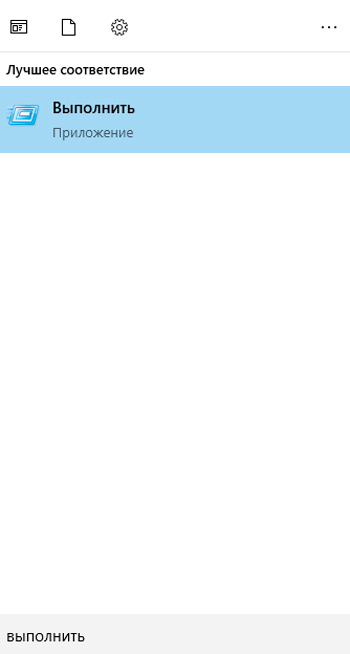
- Amikor megtalálható a megfelelő alkalmazás, egy további gombkal kattint rá.
- Fontos, hogy biztosan meghatározzuk a futtatást adminisztrátorként, hogy a rendszert a rendszer legitimnek tekintse.
- A lusrmgr -t egy kis mezőbe vezetik.MSC + "Enter".
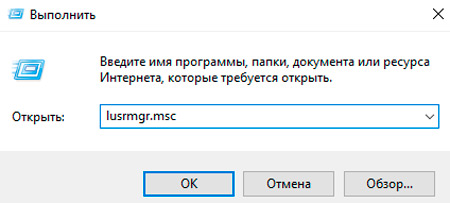
- A felhasználó beceneve és a „Tulajdonság” fület a listából van kiválasztva (a jobb egérgombbal).
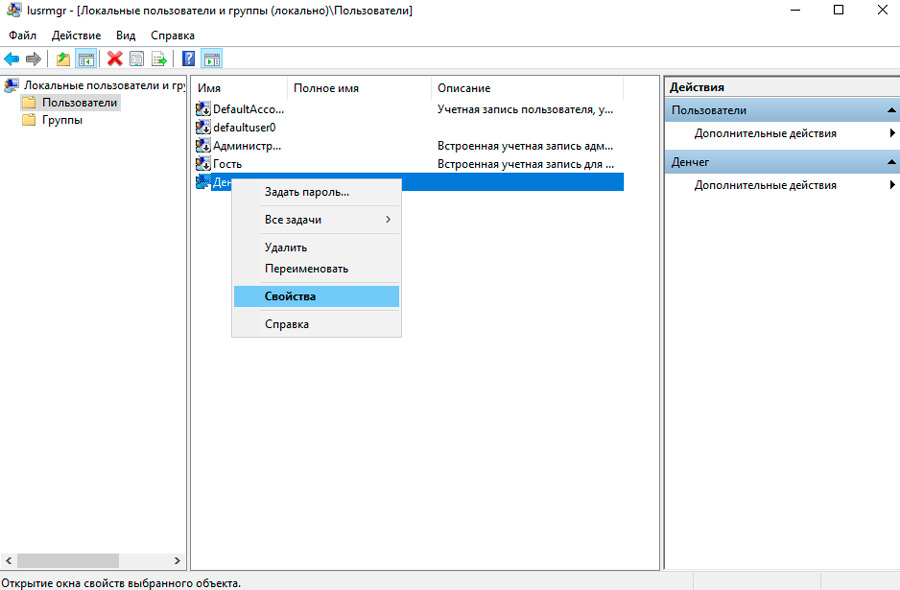
- Ha eltávolítja az ellenőrző helyet a "Jelszó nem korlátozott" opcióból, akkor természetesen javaslat érkezik az ideiglenes szegmens jelzésére.
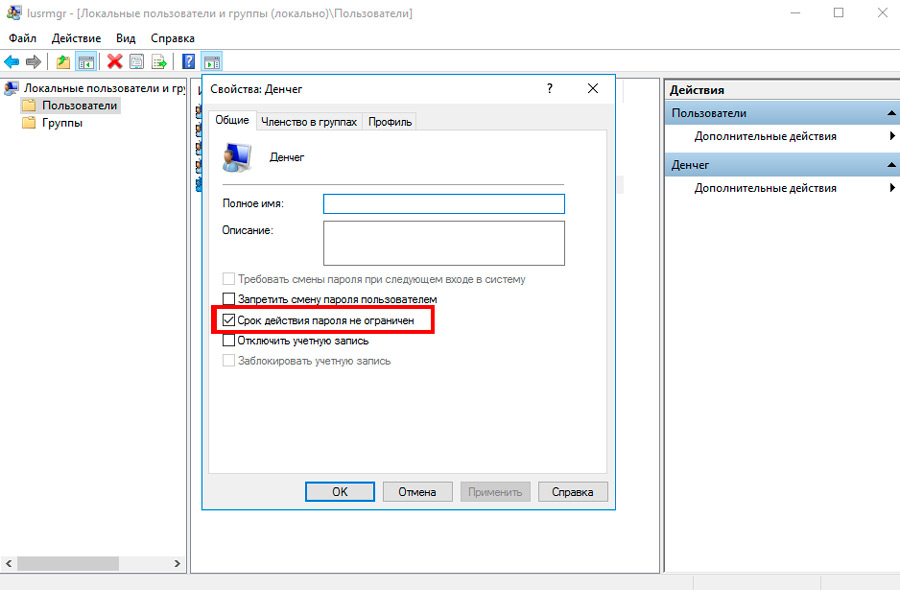
Amint az elfogadott számú nap telik el, a rendszer értesíti, hogy a jelszó lejárt, és már meg kell változtatni a jelszót. Írja be a régi kódot az első sorba, a következő pedig új, és az asztal megnyílik. De ha az értesítésen kívül nem jelennek meg a mezők és az űrlapok, ahol a lejárt helyett friss adatokat írhat be (és ez gyakran megtörténik) így kell viselkednie:
- Függetlenül attól, hogy van -e Windows 10 van -e vagy 8 vagy 7, kattintson a "Letiltás" sarokgombba.
- Tartsa a "Shift" -et, és ugyanabban a pillanatban válassza a "Reloading" lehetőséget.
- Az operációs rendszer helyreállítási menüje előtted jelenik meg. Itt kell kattintania a "További paraméterek" elemre, és válassza ki a "Parancssorot".
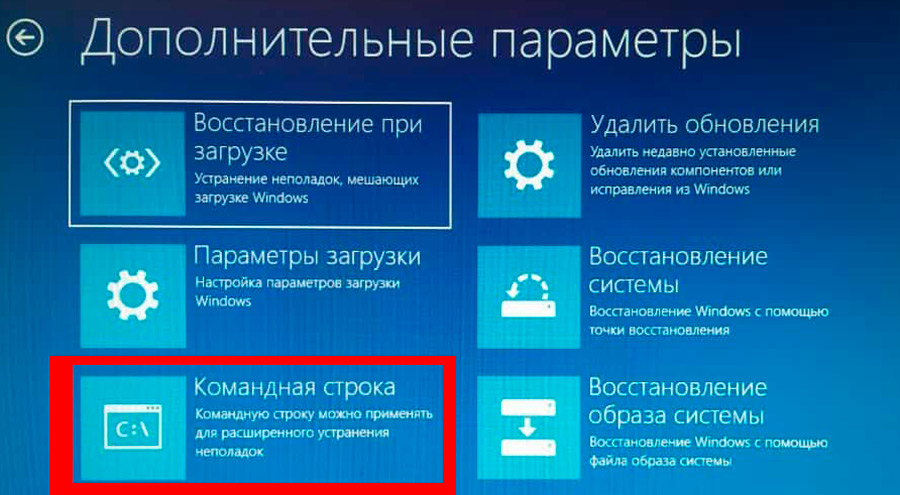
- Írja be a fekete mezőbe: WMIC USORACCOUNT SET JelwordExpires = FALSE (megfigyelve ezeket a réseket), és kattintson az "Enter" gombra.
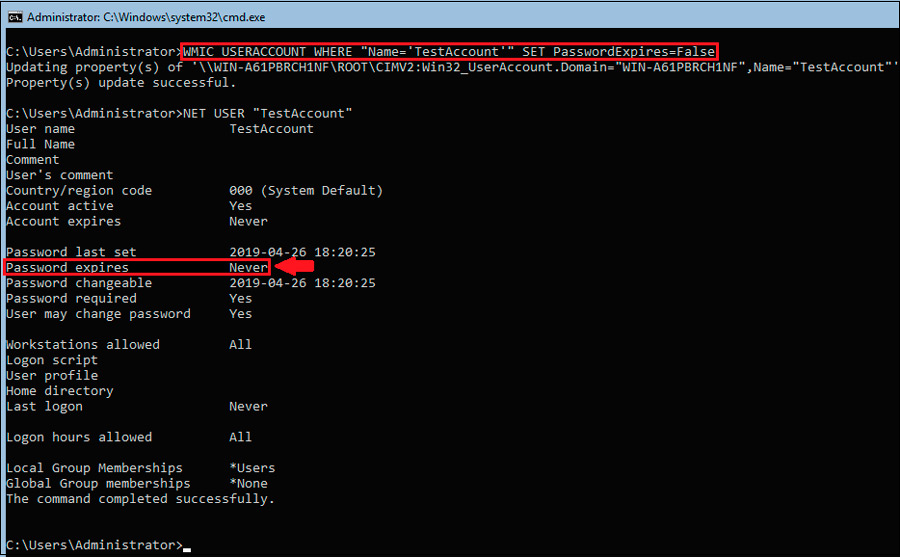
- Most írja be: Shutdown /R + "Enter".
- Várja meg, amíg az operációs rendszer újraindul (egy perc eltelt a kikapcsoláshoz). Az elavult jelszóról szóló üzenetnek eltűnik.
Hogyan lehet korlátozni a Microsoft Fiók jelszava idejét
Ezenkívül a jelszó maximális érvényességi periódusát nem lehet beállítani a PC beállításaiban, hanem a Microsoft weboldalán található személyes fiókjában. Ez így történik:
- Az engedély után az erőforráson megnyílik a fülek: Paraméterek - Fiókok - Data - Fiókkezelés.
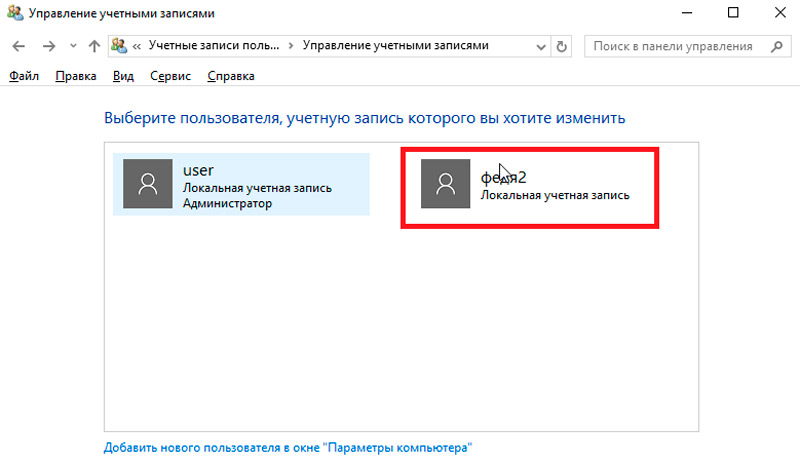
- Az avatár alatt van egy nyíl, ahol a lehetőségek rejtettek: "További műveletek" - "Jelszó megváltoztatása". Egy új karakterkészlet van beállítva benne, és a végén egy jelölés van a "Változás 72 naponként" kifejezéssel szemben.
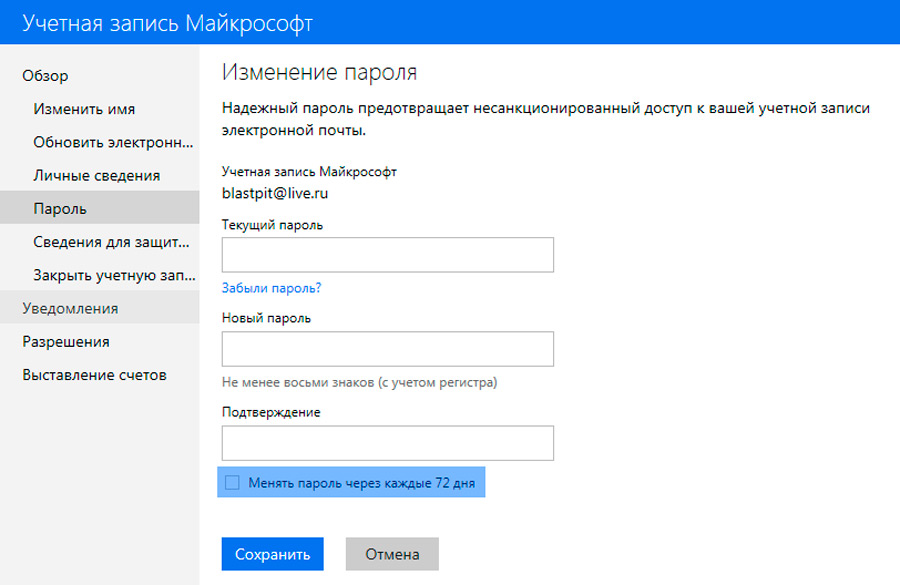
Emiatt a jelszó korlátozott felhasználása érhető el. Szerencsére bármilyen eszközről mehet a webhelyre, és nem csak egy számítógépről, ahol a hozzáférési kód lejárt. Gyere fel egy újat, és távolítsa el a jelölőnégyzetet az utolsó pontból. Így a jelszó ismét korlátlanná válik. Most feloldhatja a számítógép képernyőt, amelyet egy friss gomb segítségével engedélyeznek.
Ha semmi sem történt, térjen vissza a fő "Microsofthoz, nyissa meg a" Támogatást " -" Kiadott fiókokat és számlákat ", majd kattintson a" Helyi fiók visszaállítása "linkre, és cselekedjen az utasítások szerint.
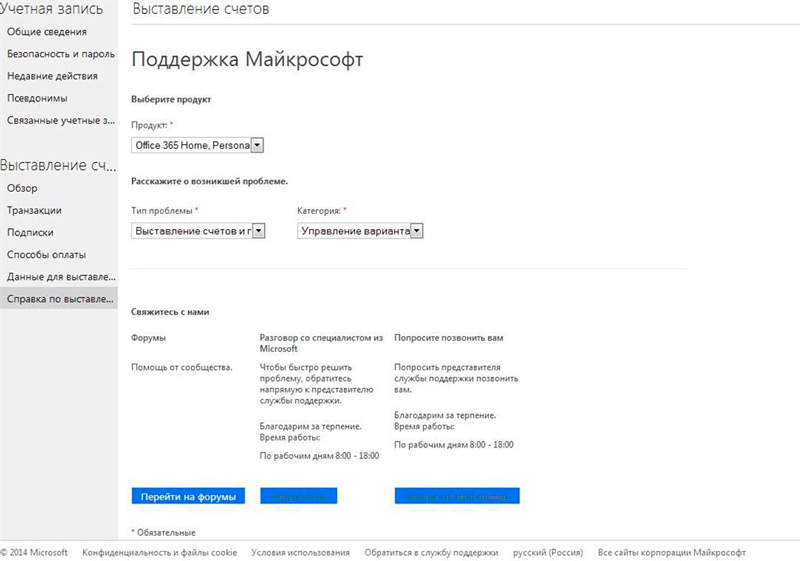
Időnként előfordul, hogy egyáltalán nem használ jelszót, és soha nem hozta létre (különösen a Windows 7 -re), és a határidő lejártának értesítése továbbra is megjelenik, és megjelenik a régi és az új kód megadásának mezője. Csak hagyja ki az elsőt, és töltse ki a másodikot, majd kattintson az "Enter" gombra.
Találkozott -e hasonló problémával? Milyen módon segített a jelszó korlátozásának letiltásában? Írjon erről a megjegyzésekben.
- « A távoli levelezés visszaállításának módjai a WhatsApp -ban
- Az akkumulátor cseréje az Apple Watch -szel, hogyan kell jól csinálni »

